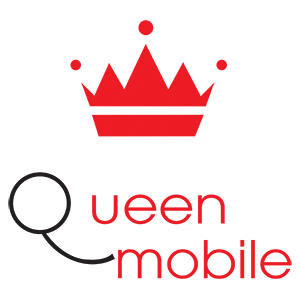Messenger 上的通話可能會讓用戶擔心隱私問題,或者想要刪除它們以使其更易於管理。刪除 Messenger 上的通話記錄並不困難。 Hoang Ha Mobile 將引導您如何快速輕鬆地刪除 Messenger 上的通話。
Messenger 上的通話記錄儲存了用戶最近的所有來電、去電和未接來電。然而,為了保護隱私並釋放儲存空間,刪除通話記錄是必要的。
刪除 Messenger 上的通話記錄可以帶來許多好處,包括保護個人資訊、釋放記憶體空間、減少混亂以及養成有效的資料管理習慣。
以下介紹如何刪除適用於 Android、iPhone、電腦和 messenger.com 用戶的 Messenger 上的通話記錄。此外,您還可以透過刪除整個對話、存檔對話、檢查 Messenger 更新或聯絡 Facebook 支援團隊來解決無法刪除通話記錄的問題。
請套用上述方法,以確保您的 Messenger 體驗更安全、更方便。請立即刪除通話記錄以保護個人資訊並保持應用程式運作更順暢。
Messenger 上的通話記錄有時會讓用戶感到隱私面臨風險,或者只是想將其刪除以方便管理?事實上,在 Messenger 上刪除通話的方法有很多,而且非常簡單易行。在本文中,Hoang Ha Mobile 將分享詳細步驟,以協助您快速完成此操作。立即探索!
什麼是 Messenger 通話記錄?
Messenger 上的通話記錄功能旨在用於儲存用戶最近的所有來電、去電或未接來電。透過這些訊息,用戶可以檢查視訊和音訊通話的日期和時間。

雖然它為用戶帶來了許多好處,但為了提高使用Messenger時的隱私性,在某些情況下,你應該注意刪除通話記錄。另一方面,刪除通話記錄也有助於釋放裝置上的儲存空間。
用戶無法一次完成Messenger通話記錄,只能刪除歷史記錄清單中的每通通話。如果您想要一次刪除所有通話記錄,則只能刪除 Messenger 上包含這些通話的所有對話。
刪除通話記錄的好處
刪除 Messenger 上的通話記錄可為用戶帶來許多意想不到的好處,包括:
個人資訊安全
在 Messenger 上實施刪除通話的方法後,第一個也是最明顯的好處是保護用戶的隱私,特別是在用戶的帳戶或裝置被非法存取的情況下。

透過刪除通話記錄,聊天內容、聯絡人、時間等資訊就不會洩漏給外界,讓不法分子實施非法詐騙。
有效釋放記憶體儲存容量
對於語音通話,尤其是 Messenger 上的視訊通話,通常會佔用裝置上的大量儲存空間。因此,刪除這些通話記錄有助於減少記憶體負載,從而確保裝置運作更流暢、更快。這有助於提高用戶體驗和滿意度。

限制混亂或分心
對於過長或不再重要的通話記錄,會影響並迷惑使用者在搜尋聯絡人資訊時。刪除這些資訊可以確保用戶的歷史清單變得更加整潔,使用起來更加方便。

不僅如此,在某些情況下,裝置上保存的通話記錄可能會為使用者帶來不必要的衝突或誤解。因此,刪除通話記錄有助於限制與已發生的通話相關的不需要或敏感的情況。
提高使用設備時的專業性
在 Messenger 上應用刪除通話的方法還可以確保用戶的專業性,並在與其他用戶共享裝置或使用公共設備時限制個人資訊的洩漏。

養成有效數據管理的習慣
定期刪除 Messenger 應用程式中裝置中的通話記錄將為使用者養成有效的資料管理習慣。從而有助於提高隱私意識以及以智慧和有組織的方式應用技術。

在 Messenger 上刪除通話的方法摘要
以下總結了一些方法,只需幾個簡單的步驟即可幫助您快速刪除 Messenger 上的通話記錄。
如何刪除 Android 上 Messenger 的歷史記錄
在使用 Android 作業系統的裝置上刪除 Messenger 通話記錄的步驟非常簡單。因此,在開始刪除之前,用戶需要確保其裝置已更新至 Messenger 應用程式的最新版本。
步驟一: 開啟 Messenger 訊息應用程式 > 按一下該項目 通話 存取通話記錄清單。
步驟2: 按住要刪除的通話記錄 > 出現 圖示 刪除 在螢幕上 > 點選項目 擦除 已完成。

如何刪除 iPhone 上 Messenger 上的通話
對於 iPhone 用戶,要刪除 Messenger 上的通話記錄,請按照以下步驟操作:
步驟一: 開啟 Messenger 訊息應用程式 > 按一下項目 通話 在螢幕下方的工作列中。
步驟2: 螢幕顯示 Messenger 通話記錄清單 > 尋找並選擇要刪除的語音和視訊通話。
步驟3: 在要刪除的通話中,從右向左滑動螢幕 > 顯示圖標 刪除,按一下該項目以繼續刪除通話。

筆記: 刪除 Messenger 上的通話記錄後,該記錄記錄仍會顯示在 Messenger 應用程式的對話中。
如何在電腦和 PC 上刪除 Messenger 上的通話
電腦和 PC 上的 Messenger 介面與行動介面不同,因為它不會在應用程式上顯示通話記錄。這就是為什麼想要刪除 PC 上的通話記錄的用戶需要存取每個不同的對話才能將其刪除。
操作如下:
步驟一: 存取電腦、PC 上的 Messenger 應用程式 > 尋找包含要刪除的通話記錄的對話。
步驟2: 尋找並選擇通話記錄通知 > 按一下圖示 3點 在側角 > 按下按鈕 擦除。


如何刪除 Messenger.com 應用程式上的通話
除了上述方法外,用戶還可以透過messenger.com平台刪除Messenger上的通話。實施細節:
步驟一: 打開應用程式 Messenger.com > 在介面上選擇包含通話的對話。
步驟2: 點擊標記 3點 > 點選選擇項目 刪除聊天記錄 > 選擇 刪除聊天記錄 確認。


如何刪除 iPhone 上 Messenger 上的通話並儲存訊息
在許多情況下,Messenger 用戶希望刪除通話記錄,以使應用程式中的對話更加整潔並限制資料過載。然而,刪除歷史記錄的決定也意味著用戶接受他們將丟失在此應用程式中保存的所有重要訊息。
那麼,如果您想在刪除通話記錄後保留重要訊息,該怎麼辦呢?具體來說:
步驟一: 存取裝置上的 Messenger 應用程式 > 按一下以選擇項目 聯絡方式 在螢幕上。
步驟2: 按一下選擇要刪除的通話 > 向左拖曳以繼續 擦除 接聽那通電話。

完成上述步驟後,用戶成功刪除 iPhone 上 Messenger 上的通話記錄,且訊息資料沒有遺失。請注意,通話記錄一旦刪除,將無法恢復。
因此,為了更方便,用戶可以透過該訊息傳遞平台的其他功能隱藏通話記錄,而不是刪除 Messenger 上的通話。如何隱藏通話記錄:
步驟一: 在 Messenger 的「聯絡人」部分中,選擇要隱藏的對話並將其拖曳到左側以在螢幕上顯示選項。
步驟2: 點選選擇 貯存 隱藏來電。

如果您想要管理詳細的通話記錄,請使用「接聽」功能儲存重要通話或建立群組以同時管理多人通話。
為什麼我無法刪除 Messenger 通話記錄?
用戶無法刪除 Messenger 上的通話的原因有很多:
軟體錯誤、網路連線遺失或裝置不相容
對於這種軟體和Messenger連線錯誤的情況,使用者可以透過檢查網路連線、重新啟動並更新到最新版本來修復。

此外,如果您使用的裝置與該應用程式不相容,請修復它,使用者必須登入其他裝置或更新最新版本的 Messenger。
通話記錄儲存在 Facebook 伺服器上
由於通話記錄通常保存在 Facebook 伺服器上以在裝置之間同步,因此將歷史記錄鎖定在一台裝置上並不會完全擦除系統初始化資訊。
平台數據政策
該社交媒體平台具有資料保留政策,可為用戶提供無縫存取。因此,通話記錄在刪除後仍可以保存在帳戶中,以確保一致的體驗。

在 Messenger 中同步用戶
該應用程式具有在多個裝置上使用時自動同步通話記錄的功能。刪除設備上的歷史記錄並不意味著刪除所有設備或伺服器系統上的歷史記錄。
限制不同平台上的 Messenger 應用
在某些不同的平台上,通話記錄管理功能可能會受到限制,導致用戶很難刪除 Messenger 上的通話。

相關訊息和通話記錄之間的混淆
由於Messenger將通話合併到聊天框中,當你想刪除通話記錄時,系統會要求刪除整個對話,這讓用戶在沒有單獨尋找刪除通話記錄的選項時感到困惑。
技術錯誤或應用程式未同步
在某些情況下,Messenger存在軟體錯誤或應用程式未更新至最新版本,導致通話記錄管理功能無法正常運作,無法刪除通話記錄,影響使用者體驗。

無法刪除 Messenger 通話記錄時如何解決
當用戶遇到上述情況之一導致刪除Messenger通話記錄失敗時,可以參考以下解決方法:
刪除整個對話: 使用者可以刪除包含他們想要刪除的通話資訊的整個對話內容。
使用聊天存檔選項: 使用者可以完全存檔對話,而不是刪除它以隱藏主清單中的呼叫。
檢查 Messenger 更新: 您需要確保 Messenger 應用程式已更新至最新版本,以避免技術錯誤。
聯絡 Facebook 支援團隊: 當應用上述解決方案仍然無效時,使用者可以聯繫平台的支援團隊以取得詳細說明。

結論
以上是分享的Messenger刪除通話的詳細好處和簡單方法,供大家參考。總體而言,此功能不僅可以幫助您保護您的隱私,還可以保持應用程式的順利運作。從那裡,您可以最有效地管理您的個人資訊。立即申請,確保使用 Messenger 平台獲得安全、便利的體驗!
看更多:
< div 類別=”泰語”>
<
h1>結論 以上是刪除 Hoang Ha Mobile 分享的 Messenger 通話記錄的簡單方法。刪除通話記錄不僅有助於保護隱私,還有助於釋放儲存空間並提高使用者體驗。請立即申請,以最有效的方式管理個人資訊。
查看詳情並註冊查看詳情並註冊
Source link
探索更多來自 Gizmo Review 的內容
訂閱後即可透過電子郵件收到最新文章。